Kako omogućiti brzo pokretanje u sustavu Windows 10
Jedna od mojih omiljenih značajki programske trake je alatna traka za brzo pokretanje. Ova mala, ali korisna alatna traka nalazila se blizu gumba Start u prethodnim verzijama sustava Windows kao što su Windows XP i ranije. Omogućeno je prema zadanim postavkama posljednji put u sustavu Windows Vista, ali s izdavanjem sustava Windows 7, Microsoft je odlučio odustati od službene podrške za alatnu traku Quick Launch u korist pričvršćivanja ikona na traka zadataka. Quick Launch nije u potpunosti uklonjen i može se oživjeti u sustavu Windows 10. Početkom korisniku nije tako očito kako omogućiti brzo pokretanje u sustavu Windows 10 jer uključuje brojne korake i ne može se automatizirati. U ovom članku ćemo vidjeti kako vratiti brzo pokretanje na programsku traku u sustavu Windows 10.
Oglas
Postoji nekoliko razloga zašto biste mogli omogućiti brzo pokretanje.
- Čak i ako postavite prikvačene ikone na malu veličinu, one su i dalje previše udaljene jedna od druge.
- Traka zadataka miješa pokrenute programe s onima koji se ne izvode, dok ako koristite alatnu traku za brzo pokretanje, pokrenuti programi uvijek će se pojaviti s desne strane.
- Quick Launch ima prilagodljiviji izgled; tamo možete jednostavno staviti bilo koji prečac ili mapu bez upotrebe alata kao što su Winaero Taskbar Pinner ili Prikvači na 8. Možete promijeniti njihove ikone, imati više redova ikona ako povećate programsku traku i uštedjeti ukupni prostor na programskoj traci.
Da biste vratili alatnu traku za brzo pokretanje, slijedite ove jednostavne korake:
Desni klik na prazan prostor programske trake. Iz kontekstnog izbornika odaberite Alatne trake -> Nova alatna traka... artikal.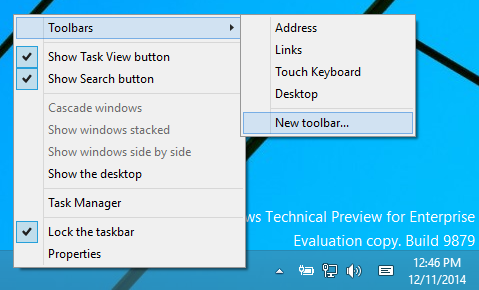
Na ekranu će se pojaviti sljedeći dijaloški okvir: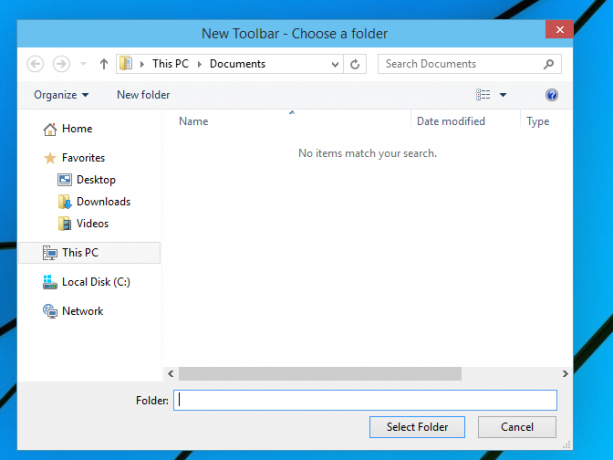
U ovom dijaloškom okviru odaberite sljedeću mapu:
C:\Users\VAŠE KORISNIČKO IME\AppData\Roaming\Microsoft\Internet Explorer\Quick Launch
Zamijenite tekst "VAŠE KORISNIČKO IME" svojim stvarnim korisničkim imenom u sustavu Windows 10.
Alternativno, možete upisati ili kopirati i zalijepiti sljedeći tekst u okvir za tekst mape u gornjem dijaloškom okviru, a zatim pritisnuti Enter:
ljuska: Brzo pokretanje
Shell: protokol omogućuje brz pristup posebnim mapama kao što sam prethodno pokrio.
Još jedan način za pristup mapi Quick Launch je unos sljedećeg puta umjesto naredbe ljuske:
%userprofile%\AppData\Roaming\Microsoft\Internet Explorer\Brzo pokretanje
%userprofile% je varijabla okruženja koji izravno upućuje na vaš korisnički profil u sustavu Windows 10. Na ovaj način ne morate unositi svoje korisničko ime u put.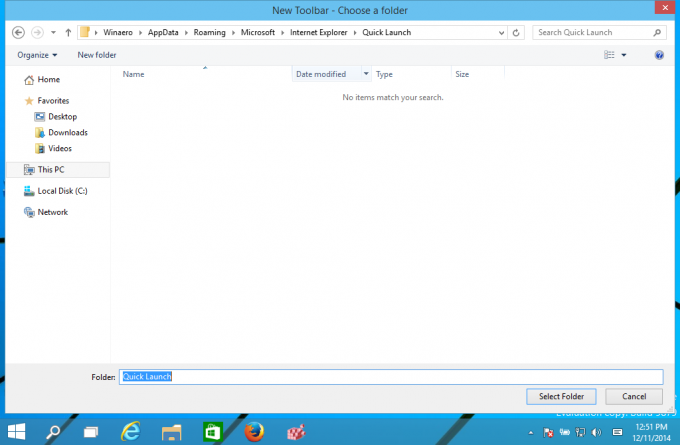
Sada kliknite gumb Odaberi mapu.
Alatna traka za brzo pokretanje bit će dodana na programsku traku: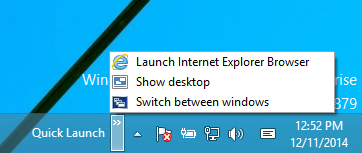
Kao što možete vidjeti, zaključan je s desne strane programske trake i ima naslov. Pomaknimo ga na lijevu stranu i sakrijmo naslov.
Desni klik na programskoj traci i poništite kvačicu Zaključajte programsku traku.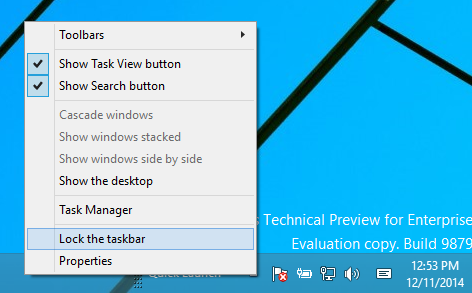
Sada povucite alatnu traku za brzo pokretanje s desna na lijevo, koristeći točkastu traku koja se pojavljuje nakon što ste otključali programsku traku. Povucite skroz lijevo od svih prikvačenih ikona koje možda imate.
Nakon toga, desnom tipkom miša kliknite alatnu traku za brzo pokretanje i poništite sljedeće opcije:
- Prikaži naslov
- Prikaži tekst
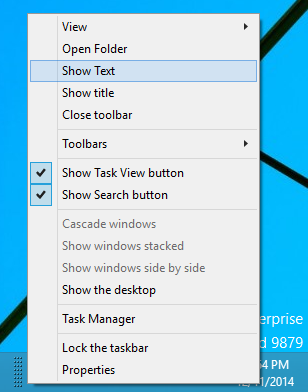
To je to. Sada imate omogućeno dobro staro Quick Launch u sustavu Windows 10.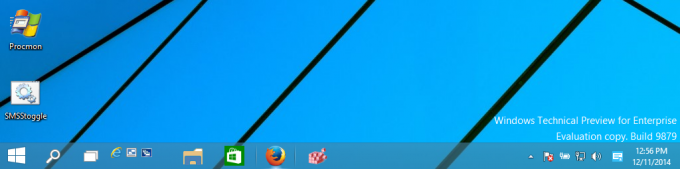
sad vidi: Dodajte Quick Launch izborniku Pošalji kako biste brže stvorili nove prečace
.
Ovaj trik za omogućavanje brzog pokretanja također radi na Windows 7 i Windows 8. Također možete dobiti bogate opise za prikaz korisnih informacija ako napravite ovo podešavanje registra:



